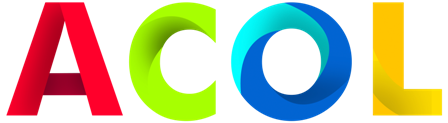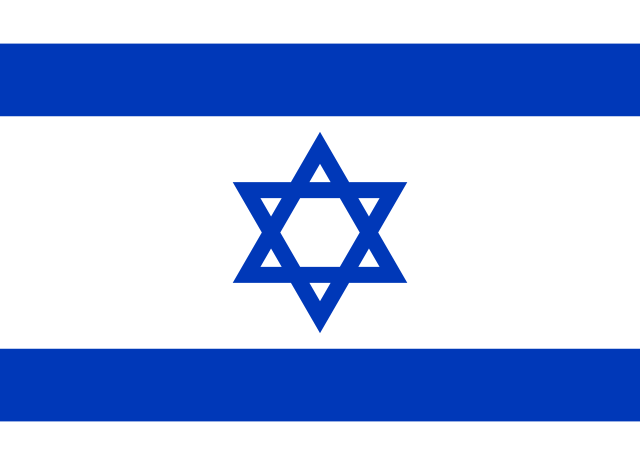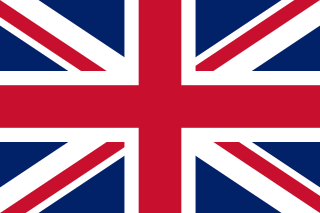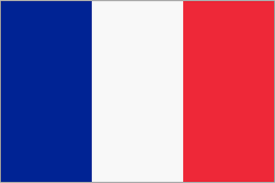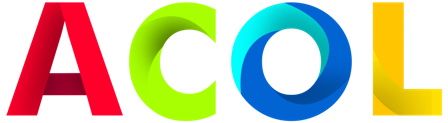Настройте и оптимизируйте свой игровой компьютер для достижения максимальной производительност
Настройка и оптимизация вашего игрового ПК для достижения максимальной производительности включает в себя несколько ключевых шагов, обеспечивающих максимальную производительность вашего оборудования и программного обеспечения. Вот подробное руководство, которое поможет вам достичь максимальной производительности:
1. Аппаратная оптимизация

1.1. Обновление компонентов
- ПРОЦЕССОР: Обновитесь до более мощного процессора, если ваш текущий устарел или не соответствует требованиям игры.
- Графический процессор: Установите высокопроизводительную видеокарту для более плавного игрового процесса и улучшения визуального качества.
- Оперативная память: Увеличьте объем оперативной памяти для многозадачности и эффективной работы с играми с большим объемом памяти.
- Хранилище: Перейдите на SSD (твердотельный накопитель) для более быстрой загрузки игр.
1.2. Разгон
- CPU и GPU: Разогнайте CPU и GPU (графический процессор) для повышения производительности, но убедитесь, что у вас есть достаточное охлаждение, чтобы предотвратить перегрев.
1.3. Система охлаждения
- Cooling Fans: Install additional cooling fans or upgrade to liquid cooling solutions to maintain optimal temperatures during intense gaming sessions.
2. Оптимизация программного обеспечения

2.1. Обновления операционной системы
- Обновления Windows: Поддерживайте свою операционную систему Windows в актуальном состоянии, чтобы обеспечить наличие последних улучшений производительности и исправлений безопасности.
2.2. Обновления драйверов
- Графические драйверы: Регулярно обновляйте драйверы графических процессоров с веб-сайта производителя, чтобы оптимизировать производительность и стабильность игры.
- Драйверы чипсетов: Убедитесь, что драйверы чипсетов материнской платы обновлены для повышения совместимости и производительности.
2.3. Оптимизация настроек игры
- Настройки графики: Отрегулируйте внутриигровые настройки графики (разрешение, качество текстур, сглаживание), чтобы сбалансировать визуальное качество с производительностью. Более низкие настройки могут повысить частоту кадров в секунду.
- Ограничение частоты кадров: Установите ограничение частоты кадров в играх, чтобы предотвратить чрезмерную нагрузку на ваше оборудование и поддерживать стабильную производительность.
2.4. Очистка и дефрагментация диска
- Очистка диска: Регулярно очищайте временные файлы, кэш и неиспользуемые приложения, чтобы освободить место на диске и повысить производительность системы.
- Дефрагментация диска: Выполните дефрагментацию жесткого диска (если используется HDD) или оптимизируйте SSD-накопитель для повышения скорости доступа к данным.
2.5. Фоновые процессы и запускаемые программы
- Диспетчер задач: Используйте диспетчер задач для мониторинга и закрытия ненужных фоновых процессов, потребляющих ресурсы процессора и оперативной памяти.
- Программы запуска: Отключите ненужные программы запуска, чтобы сократить время загрузки системы и освободить ресурсы для игр.
3. Дополнительные советы
3.1. Программное обеспечение для оптимизации игр
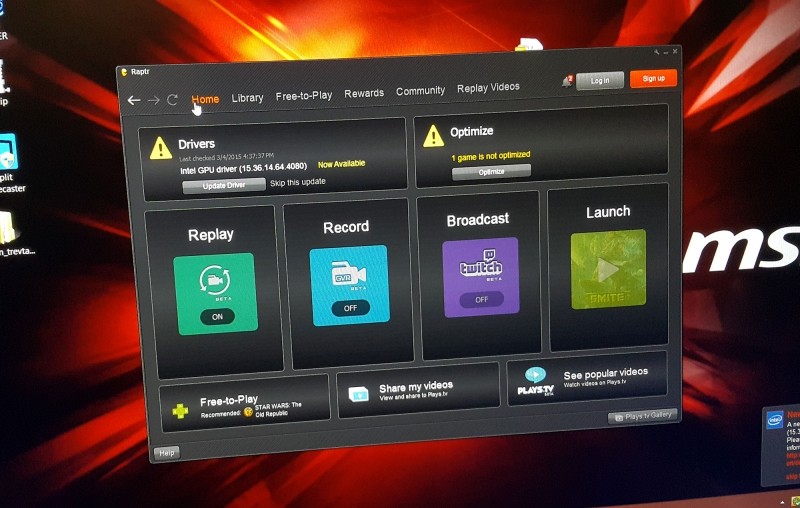
- Инструменты оптимизации игр: Используйте программное обеспечение, такое как MSI Afterburner, NVIDIA GeForce Experience или AMD Radeon Software, для точной настройки и оптимизации настроек игры.
3.2. Управление кабелями
- Организуйте кабели: Обеспечьте правильное расположение кабелей внутри корпуса вашего ПК, чтобы улучшить воздушный поток и эффективность охлаждения.
3.3. Настройки питания
- План питания: Переведите настройки питания в Windows в режим высокой производительности, чтобы отдавать предпочтение максимальной производительности перед энергосбережением.
Заключение

Выполнив эти шаги по настройке и оптимизации вашего игрового ПК, вы сможете добиться максимальной производительности и улучшить свой игровой опыт. Регулярное техническое обслуживание, обновление оборудования и оптимизация программного обеспечения гарантируют бесперебойную и эффективную работу вашей системы, позволяя вам наслаждаться играми с наилучшим качеством и производительностью.